पिछला नवीनीकरण
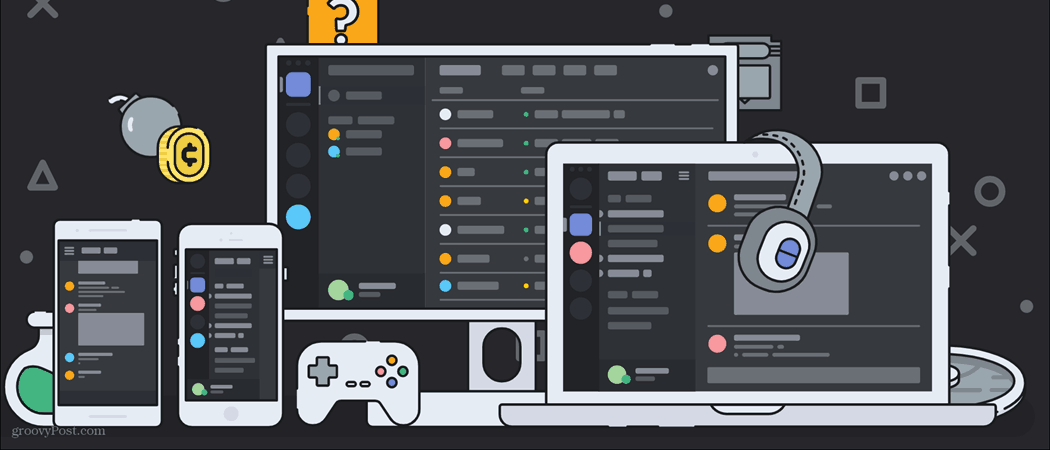
हालाँकि, डिस्क्सिंग डिस्क्स एक कठिन कार्य की तरह लग सकता है, प्लेटफ़ॉर्म पर आपके वॉयस कम्युनिकेशन में वॉयस चेंजर जोड़ना जितना आप सोच सकते हैं, उतना आसान है। सभी इसे एक कार्यक्रम डाउनलोड कर रहा है। एक बार जब आप इस कार्यक्रम को स्थापित कर लेते हैं (जिसे हम कवर करेंगे), तो आपको बस इसे सेट करने और इसका उपयोग करने की आवश्यकता है। यह सब यहां कवर किया जाएगा। हम चर्चा कर रहे हैं कि Voicemod नामक कार्यक्रम का उपयोग कैसे किया जाए। यह प्रोग्राम स्थापित करने और उपयोग करने में सबसे आसान प्रतीत होता है, हालांकि सभी सुविधाएँ उपयोग करने के लिए स्वतंत्र नहीं हैं। सबसे पहले, प्रोग्राम को स्थापित करने का तरीका बताएं।
Voicemod की स्थापना
Voicemod वहाँ से बाहर कई आवाज संशोधन उपकरणों में से एक है, हालांकि, यह सबसे साफ लगता है। शुरू करने के लिए, डाउनलोड शुरू करने के लिए साइट पर जाएँ।
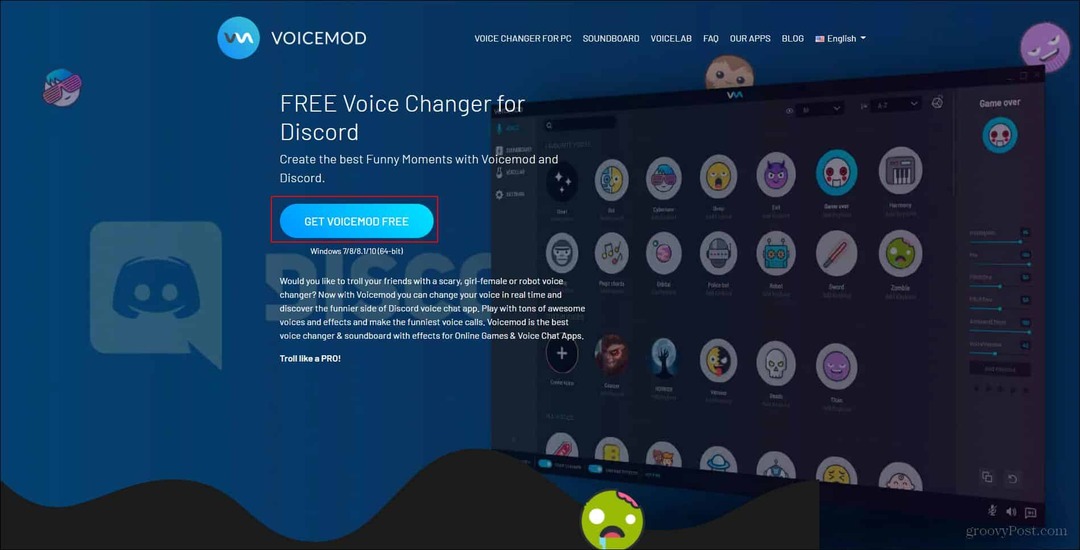
यहां आप क्लिक करके शुरू करेंगे यहाँ पर ध्वनि मेल प्राप्त करें बटन। जब आप वहां क्लिक करते हैं, तो आपसे अपने डिस्कॉर्ड, Google या ट्विच खाते में लॉगिन करने के लिए कहा जाएगा। चूंकि हम डिस्क के लिए Voicemod का उपयोग कर रहे हैं, इसलिए मैंने अभी अपने Discord खाते में लॉग इन किया है (हालाँकि मुझे विश्वास नहीं है कि यह मायने रखता है कि आप लॉगिन करने के लिए किस खाते का उपयोग करते हैं)।
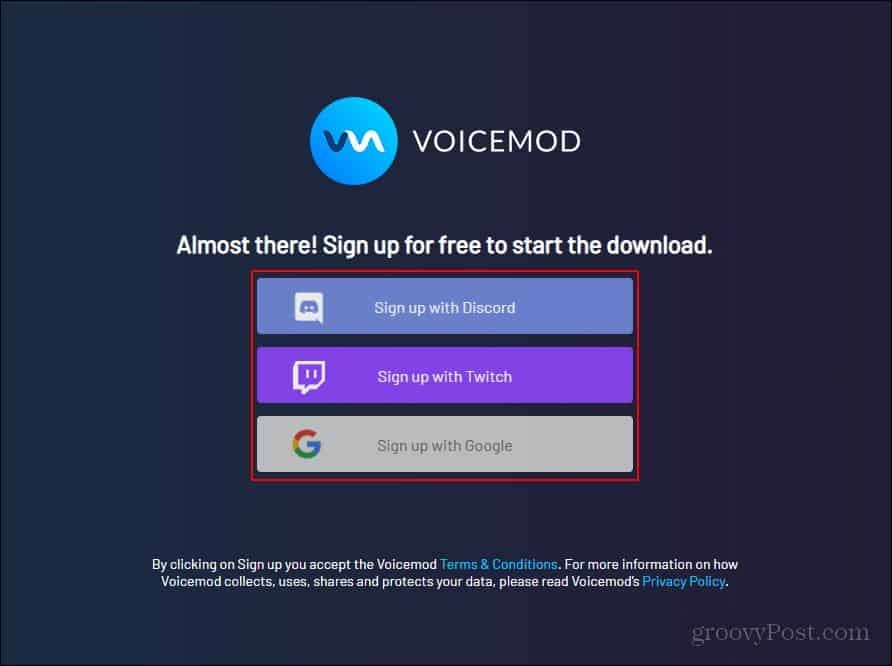
आपके द्वारा लॉग इन करने के बाद .exe आपके डाउनलोड फ़ोल्डर में डाउनलोड हो जाएगा। आप या तो उस फ़ाइल स्थान को खोल सकते हैं जहाँ वह है, या जहाँ वह आपके ब्राउज़र में दिखाई देता है .exe पर डबल क्लिक करें।

यह अंततः स्थापित विज़ार्ड खोल देगा। कार्यक्रम को स्थापित करने के लिए आपको बस इस विज़ार्ड से नेविगेट करना होगा। एक बार इंस्टॉल हो जाने के बाद, प्रोग्राम आपसे अपने कंप्यूटर को अपने आप फिर से शुरू करने के लिए कहेगा या क्या आपने अपने कंप्यूटर को बाद में मैन्युअल रूप से पुनरारंभ किया है।
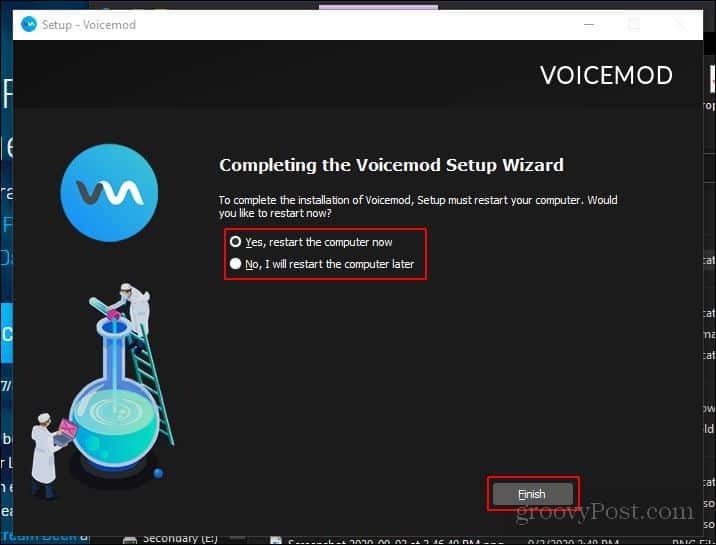
एक बार जब आप अपने कंप्यूटर को पुनः आरंभ करते हैं, तो आपको Voicemod को देखने और इसे शुरू करने के लिए शॉर्टकट खोजने में सक्षम होना चाहिए। या तो यह एक डेस्कटॉप या टास्कबार शॉर्टकट होगा जो आपको आसानी से प्रोग्राम का पता लगाने की अनुमति देता है।
Voicemod का उपयोग करना
एक बार जब आप अपने कंप्यूटर को फिर से शुरू करते हैं, तो आपके डेस्कटॉप पर एक आइकन होना चाहिए, जिस पर क्लिक करके आप उस प्रोग्राम को खोलेंगे। यदि ऐसा नहीं है, तो अपनी स्क्रीन के नीचे बाईं ओर स्थित विंडोज आइकन पर क्लिक करें और Voicemod में टाइप करें। कार्यक्रम को वहां दिखाना चाहिए। प्रोग्राम खोलने के लिए, बस आइकन पर डबल क्लिक करें। जब प्रोग्राम खुलता है तो आपको उस इनपुट और आउटपुट का चयन करने की आवश्यकता होगी जिसका उपयोग वह करेगा। आउटपुट इतना है कि आप सुन सकते हैं कि आपकी आवाज़ के साथ प्रत्येक फ़िल्टर कैसा लगता है।
अब जब कि किया है, आप फिल्टर के साथ चारों ओर गड़बड़ कर सकते हैं! हर दिन आपको मुफ्त फ़िल्टर का एक नया सेट मिलता है, हालाँकि, आप Voicemod का प्रो संस्करण प्राप्त करके सभी फ़िल्टर अनलॉक कर सकते हैं। मूल संस्करण अच्छा है यदि आप अपने दोस्तों के साथ गड़बड़ करना चाहते हैं और कुछ फिल्टर का उपयोग करना चाहते हैं। आप सोशल मीडिया पर Voicemod के बारे में साझा करके एक अतिरिक्त निशुल्क फ़िल्टर भी खोल सकते हैं।
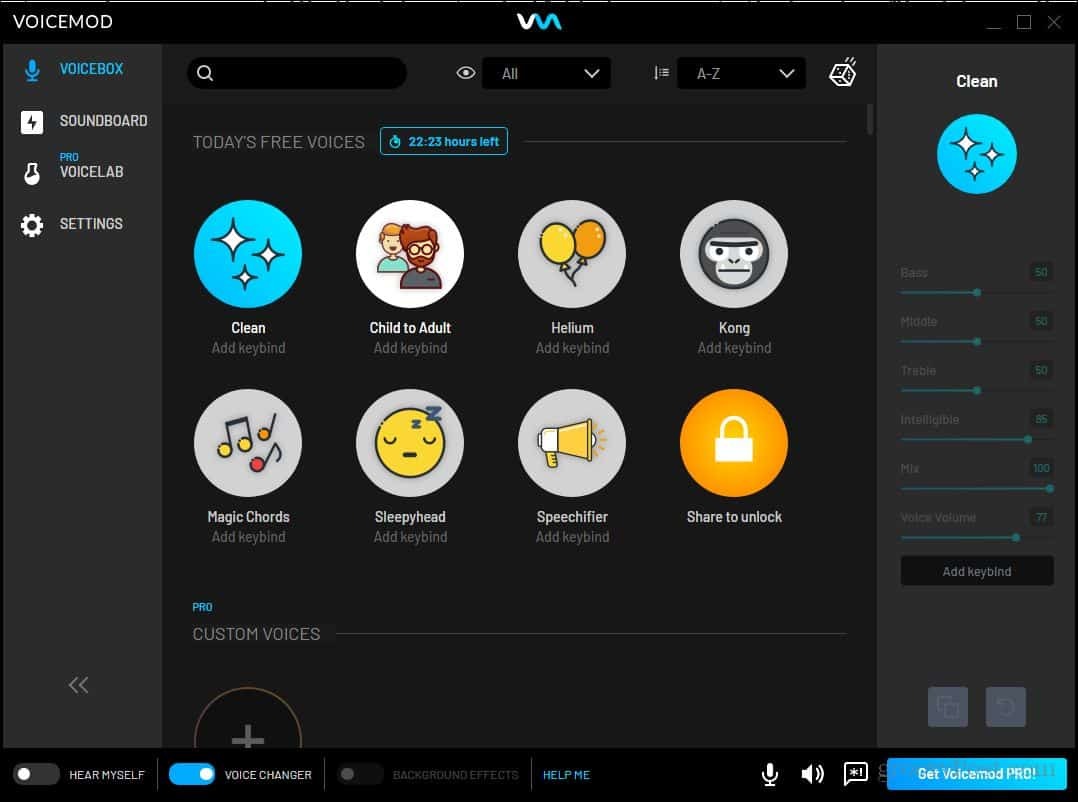
अब कलह के साथ वॉयस मॉड सेट करने के लिए, आप पहले कलह को खोलना चाहते हैं और अपनी सेटिंग्स का पता लगाना चाहते हैं जो निचले बाएँ कोने पर होना चाहिए (यह एक गियर की तरह दिखेगा)। एक बार जब आप उस पर क्लिक करते हैं, तो आप यह पता लगाना चाहेंगे कि यह "आवाज़ और वीडियो" कहां है
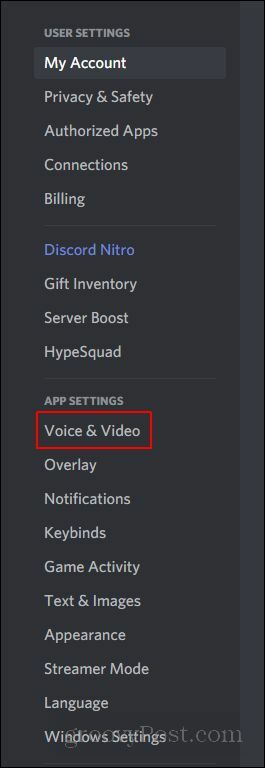
Voicemod प्रोग्राम को प्रयोग करने योग्य बनाने के लिए, आपको Voicemod प्रोग्राम होने के लिए इनपुट को बदलना होगा। यह कहना चाहिए "माइक्रोफोन (Voicemod वर्चुअल ऑडियो)"।
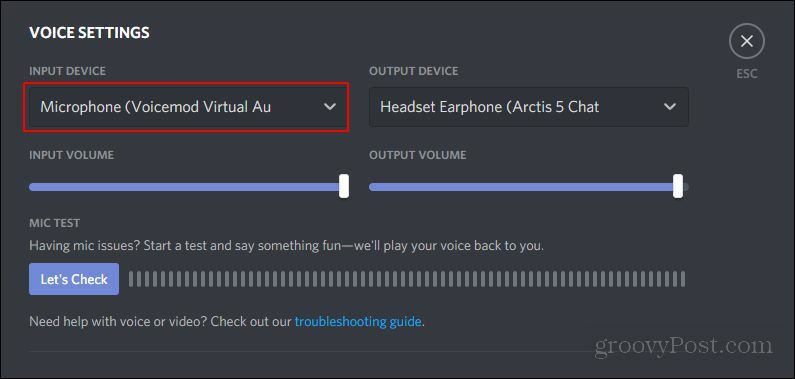
जब आप वह सेट कर लेते हैं, तो आप प्रोग्राम का उपयोग करके अपनी आवाज़ बदल पाएंगे, और अन्य लोग ऑडियो परिवर्तन को सुन पाएंगे। मूल कार्यक्रम के साथ, आपके पास केवल 7 मुफ्त वॉयस विकल्प होंगे जो हर 24 घंटे में बदल जाएंगे। प्रो के साथ, आपके पास 80+ विभिन्न आवाजों तक पहुंच होगी। यदि आप किसी आवाज बदलने वाले कार्यक्रम का उपयोग करना चाहते हैं, तो मैं इस कार्यक्रम में निवेश करने की अत्यधिक सलाह दूंगा। यह उपयोग करने के लिए अविश्वसनीय रूप से सरल है और इसे स्थापित करने के लिए बहुत कम प्रयास की आवश्यकता होती है।
निष्कर्ष
वॉइस चेंजर प्रोग्राम के साथ कई चीजें हैं जो आप कर सकते हैं। यह न केवल उपयोगी है, बल्कि इसका उपयोग करने का मज़ा भी है। इसका उपयोग YouTube वीडियो में किया जा सकता है, या केवल अपने दोस्तों के साथ गड़बड़ करने के लिए किया जा सकता है। कई अलग-अलग कारण हैं कि आप वॉयस चेंजर का उपयोग क्यों करना चाहते हैं। इस कार्यक्रम के साथ, मैं कार्यक्रम के प्रो संस्करण में निवेश करने की अत्यधिक सलाह देता हूं। यह अपेक्षाकृत सस्ता है और आपको विभिन्न आवाज़ों के बड़े पुस्तकालय तक पहुँच प्रदान करता है। हमेशा याद रखें कि आप जो कर रहे हैं उसके साथ मज़े करना याद रखें!
व्यक्तिगत पूंजी क्या है? 2019 की समीक्षा शामिल है कि हम धन का प्रबंधन करने के लिए इसका उपयोग कैसे करते हैं
चाहे आप पहले निवेश से शुरू कर रहे हों या एक अनुभवी व्यापारी हों, पर्सनल कैपिटल में सभी के लिए कुछ न कुछ है। यहाँ एक नज़र है ...
